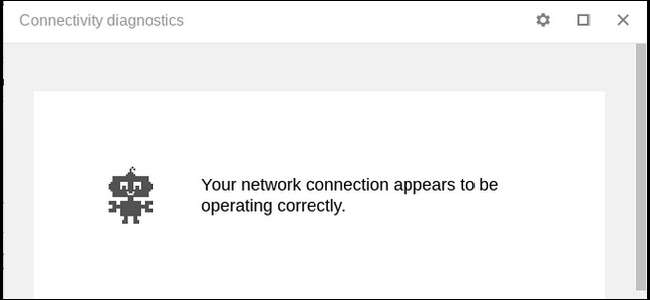
Các vấn đề về mạng có thể khó xác định, nhưng nếu bạn đã cài đặt Chrome (hoặc Chromebook), bạn có thể dễ dàng chạy chẩn đoán kỹ lưỡng ngay từ trình duyệt của mình để giúp bạn tìm ra điều gì có thể xảy ra.
Để làm điều này, chúng tôi đang sử dụng một ứng dụng Chrome có tên — lấy cái này— Chẩn đoán kết nối Chrome . Tôi thích một ứng dụng đơn giản biết nó là gì. Tiếp tục và cài đặt nó từ Cửa hàng Chrome trực tuyến để bắt đầu.
Sau khi cài đặt, bạn có thể kích hoạt nó bằng cách nhảy vào menu ứng dụng của Chrome và tìm Chẩn đoán kết nối Chrome. Nếu đang sử dụng trình duyệt Chrome trên Windows, Linux hoặc macOS, bạn có thể mở menu ứng dụng bằng cách nhấp vào “Ứng dụng” trong thanh dấu trang.

Trên Chromebook, bạn có thể nhấp vào nút menu ở góc dưới cùng bên trái và tìm ứng dụng hoặc chỉ cần nhấn vào nút tìm kiếm và nhập “Chẩn đoán kết nối Chrome”.
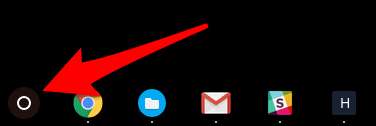
Dù bằng cách nào, đây là hai phương tiện đến cùng một mục đích.
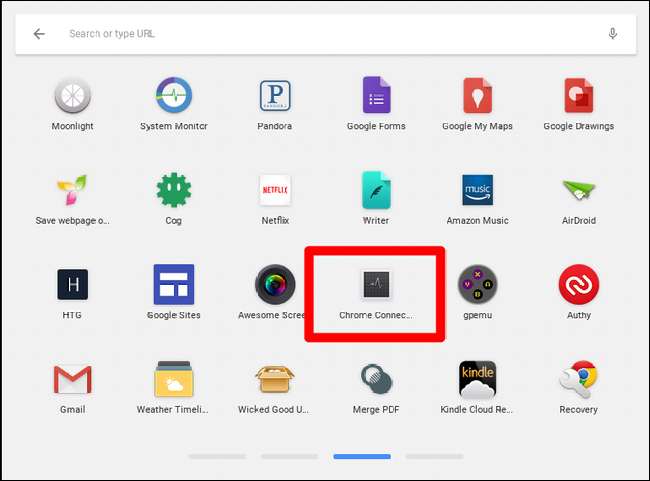
Ngay sau khi ứng dụng khởi chạy, nó sẽ hoạt động. Sẽ mất vài phút để hoàn thành tất cả các bài kiểm tra, nhưng thanh tiến trình sẽ cho bạn biết quãng đường của nó.

Sau khi hoàn tất, nó sẽ đưa ra bảng phân tích về mọi thứ mà nó tìm thấy — nếu mọi thứ đều ổn, giống như trong trường hợp thử nghiệm của tôi ở đây, bạn sẽ không thấy gì ngoài một biển dấu kiểm màu xanh lục. Xin chúc mừng.
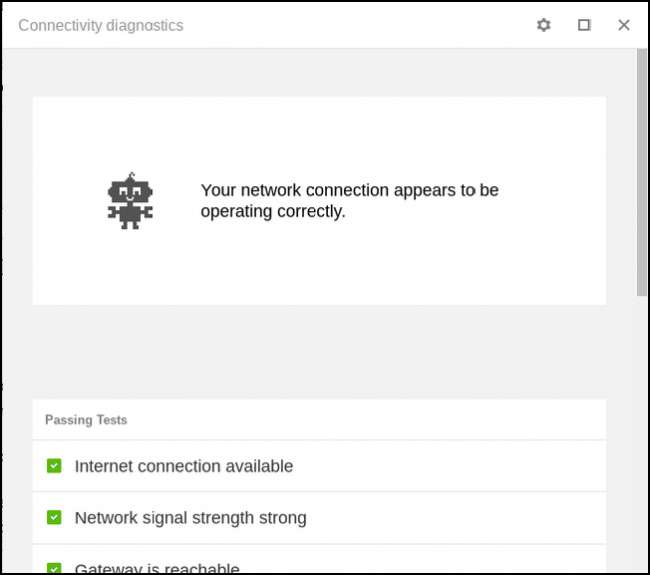
Tuy nhiên, nếu không, Chẩn đoán kết nối Chrome sẽ cho bạn biết nơi nào có sự cố. Bất kể bài kiểm tra đạt hay không đạt, bạn có thể nhấp vào từng bài kiểm tra để biết thêm thông tin. Trong trường hợp thử nghiệm thất bại, điều này ít nhất sẽ giúp bạn tìm ra giải pháp tiềm năng.
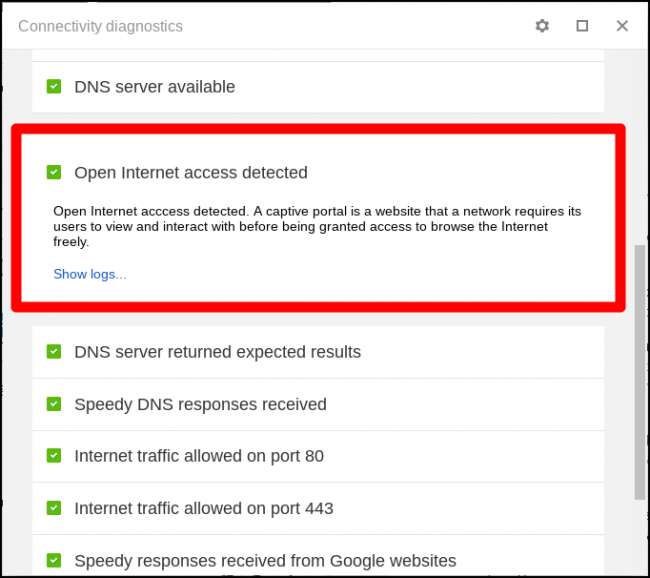
Ngoài ra còn có một số cài đặt để tinh chỉnh trong ứng dụng, có thể được thực hiện bằng cách nhấn vào biểu tượng bánh răng ở góc trên bên phải. Điều chính mà bạn có thể muốn kiểm tra ở đây là kết quả "Ẩn các bài kiểm tra vượt qua". Điều này về cơ bản sẽ xóa kết quả trừ khi có sự cố, điều này có thể giúp việc bắt đầu chẩn đoán sự cố nhanh hơn và dễ dàng hơn. Cá nhân tôi thích xem tất cả những thứ hay ho nên tôi để nguyên tùy chọn này.
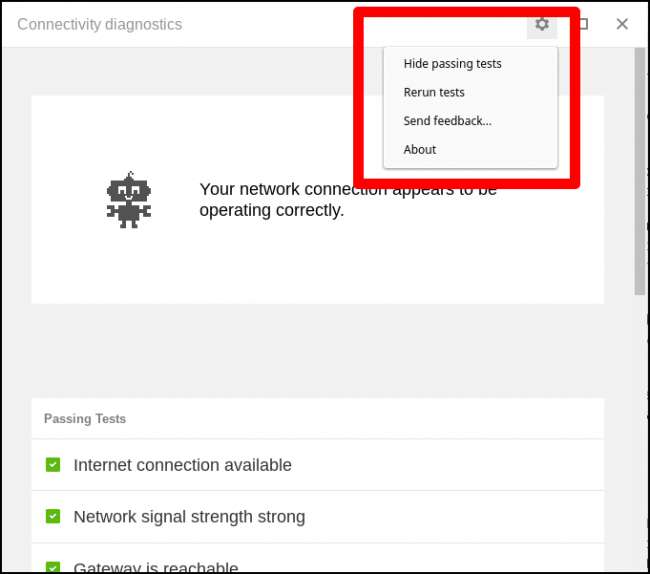
Mặc dù Chẩn đoán kết nối Chrome là một công cụ cực kỳ hữu ích, nhưng sẽ không hữu ích lắm nếu bạn đợi cho đến khi gặp sự cố mới thử cài đặt — tại thời điểm đó, có thể đã quá muộn. Tôi khuyên bạn nên tiếp tục và cài đặt nó ngay bây giờ để nó sẵn sàng hoạt động khi bạn gặp sự cố. Luôn luôn là một ý kiến hay khi chủ động!







